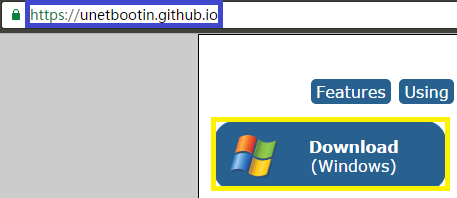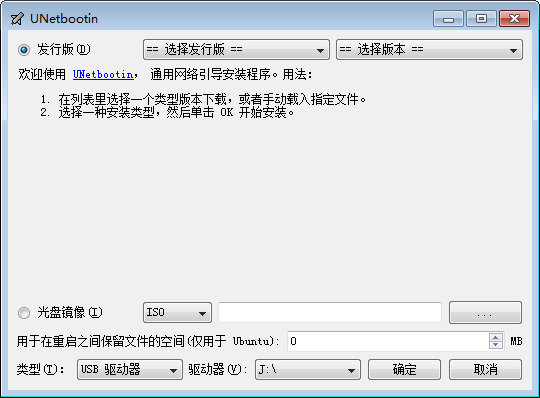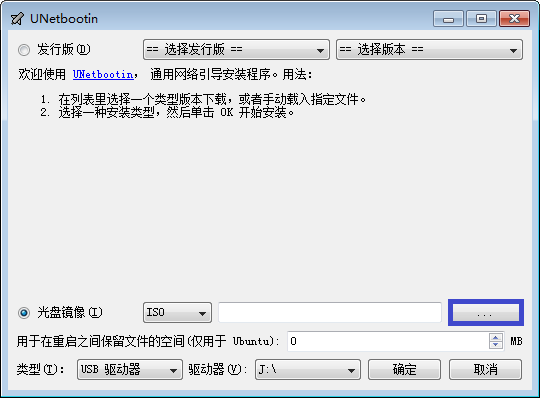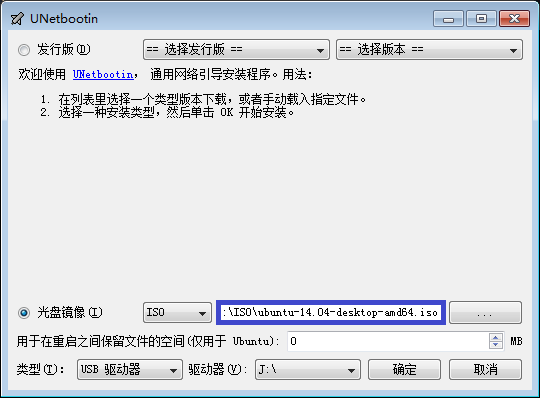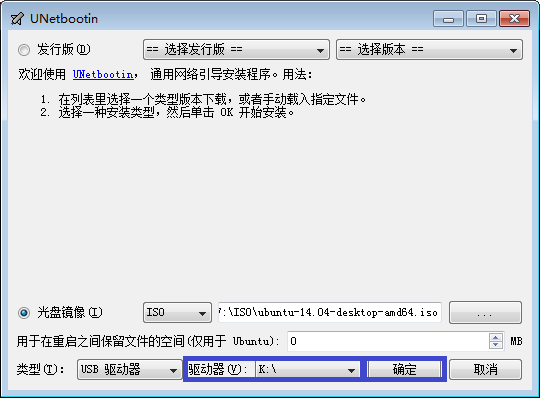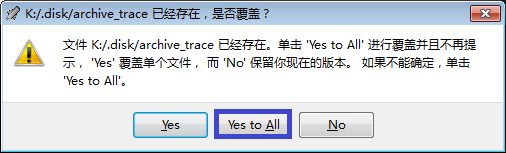"如何设置从U盘启动安装Linux" 修訂間的差異
從 YTYZX有图有真相的百科
| 行 6: | 行 6: | ||
3.本例中使用ISO镜像制作,故点击“光盘镜像(I)”前面的选择框,并点击下图蓝色框,选择硬盘内正确的ISO文件。 | 3.本例中使用ISO镜像制作,故点击“光盘镜像(I)”前面的选择框,并点击下图蓝色框,选择硬盘内正确的ISO文件。 | ||
[[File:LinuxInstallation3.png]] | [[File:LinuxInstallation3.png]] | ||
| + | 4.选择ISO文件画面如下。 | ||
| + | [[File:LinuxInstallation4.png]] | ||
| + | 5.选择正确的盘符(本例中为K盘),确认无误后点击“确定”按钮。 | ||
| + | [[File:LinuxInstallation5.png]] | ||
| + | 6.因本例中使用的U盘已为启动盘,故出现如下错误,确定不需要保存文件之后点击“Yes to All”按钮。 | ||
| + | [[File:LinuxInstallation6.png]] | ||
於 2016年10月10日 (一) 22:38 的修訂
本例中設置從優盤(USB設備)啟動並安裝Linux系統。
1.请下载USB启动盘制作工具,本例中使用UNetbootin。可直接点击https://unetbootin.github.io 并下载。
2.下载完毕后直接点击文件并运行(无需安装),启动画面如下。
3.本例中使用ISO镜像制作,故点击“光盘镜像(I)”前面的选择框,并点击下图蓝色框,选择硬盘内正确的ISO文件。
4.选择ISO文件画面如下。
5.选择正确的盘符(本例中为K盘),确认无误后点击“确定”按钮。
6.因本例中使用的U盘已为启动盘,故出现如下错误,确定不需要保存文件之后点击“Yes to All”按钮。